出口企业申报系统操作指南
外贸企业出口退税申报操作指南
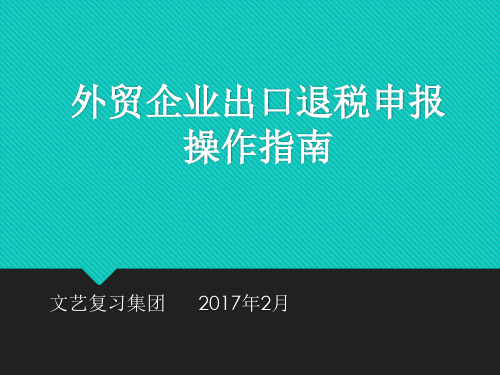
4.企业再双击 桌面“外贸企 业出口退税申 报系统”快捷 方式,进入系 统,用户名为 小写sa,密码 为空,点确认 进入,登记企 业信息
二、系统配置、系统参数设置与修改
1、点击“系统维护”→“系统配置”→“系统配置设置与修改”菜单, 将企业代码(海关代码)、纳税人识别号、代码证号和企业名称以及相关 地址,电话,办税人员姓名输入系统中。点击“保存”按钮,将企业信息 保存在系统中。
六、网上预审
(1)进入深圳国税网首页最下方栏目登陆中国出口退 税综合服务平台(/)
(2)进入外贸企业预审申报数据上传。
(3)点开浏览文件。 (4)选择路径,找到要上传的文件并打开。 (5)上传。
(7)上传成功后进入外贸企业预审反馈信息 下载。
(8)将下载文件(预审反馈信息)保存在出口 退税系统15.0下out_port的文件夹内。
七、预审反馈处理
1.开菜单“预审反馈处理退(免)税预审信息 接收”。
2.选择路径及反馈文件并打开。 3.读入反馈文件N条记录,点击“是”。 4.数据导入完毕确定。
5.打开菜单“预审反馈处理退(免)税预审信 息处理”
6.查看反馈信息,根据“出错信息”、“疑点概述”、 “疑点原因”来判断疑点的合理性,及时修改错误疑点并 再次预审,直至所有疑点审核通过或视同审核通过为止。
4.纸质材料与电子材料的报送
3)打印备案单证目录 {免抵退税申报→打印其他申报报表→出口货物备案单证目录表→
打印→取消} 报送税务机关(15日之前报送) 如本月数据录入错误,按如下方法撤销: 申报数据处理→撤销已申报数据,先撤销汇总数据,再撤销明细 数据。将相应数据修改,重新生成明细数据→预审数据→录入增 值税申报表→录入免抵退汇总表→生成汇总数据→申报即可
出口货物视同内销纳税申报操作指引
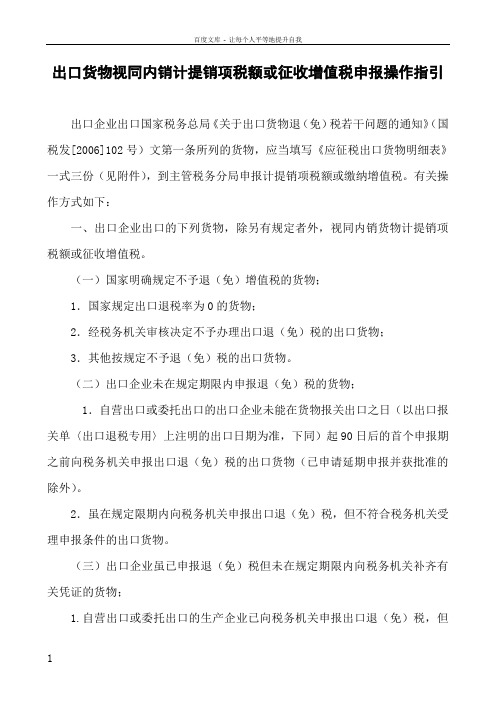
出口货物视同内销计提销项税额或征收增值税申报操作指引出口企业出口国家税务总局《关于出口货物退(免)税若干问题的通知》(国税发[2006]102号)文第一条所列的货物,应当填写《应征税出口货物明细表》一式三份(见附件),到主管税务分局申报计提销项税额或缴纳增值税。
有关操作方式如下:一、出口企业出口的下列货物,除另有规定者外,视同内销货物计提销项税额或征收增值税。
(一)国家明确规定不予退(免)增值税的货物;1.国家规定出口退税率为0的货物;2.经税务机关审核决定不予办理出口退(免)税的出口货物;3.其他按规定不予退(免)税的出口货物。
(二)出口企业未在规定期限内申报退(免)税的货物;1.自营出口或委托出口的出口企业未能在货物报关出口之日(以出口报关单〈出口退税专用〉上注明的出口日期为准,下同)起90日后的首个申报期之前向税务机关申报出口退(免)税的出口货物(已申请延期申报并获批准的除外)。
2.虽在规定限期内向税务机关申报出口退(免)税,但不符合税务机关受理申报条件的出口货物。
(三)出口企业虽已申报退(免)税但未在规定期限内向税务机关补齐有关凭证的货物;1.自营出口或委托出口的生产企业已向税务机关申报出口退(免)税,但未能在货物报关出口之日(以出口报关单上注明的出口日期为准)起90日后的首个申报期之前,向税务机关提供以下单证的出口货物(已申请延期申报并获批准的除外)。
①出口货物报关单(出口退税专用);②出口发票;③《代理出口货物证明》。
2.出口企业已向税务机关申报出口退(免)税,但未能按有关规定按期收汇核销的出口货物。
(四)出口企业未在规定期限内申报开具《代理出口货物证明》的货物;1.受托出口的纳税人未能在货物报关出口之日(以出口报关单上注明的出口日期为准)起60天内向税务机关申报开具《代理出口货物证明》的出口货物(已申请延期申报并获批准的除外)。
2.虽在规定限期内向税务机关申报开具《代理出口货物证明》,但不符合税务机关受理申报条件的出口货物(但已在国内完税的出口货物除外)。
企业国际收支网上申报操作流程
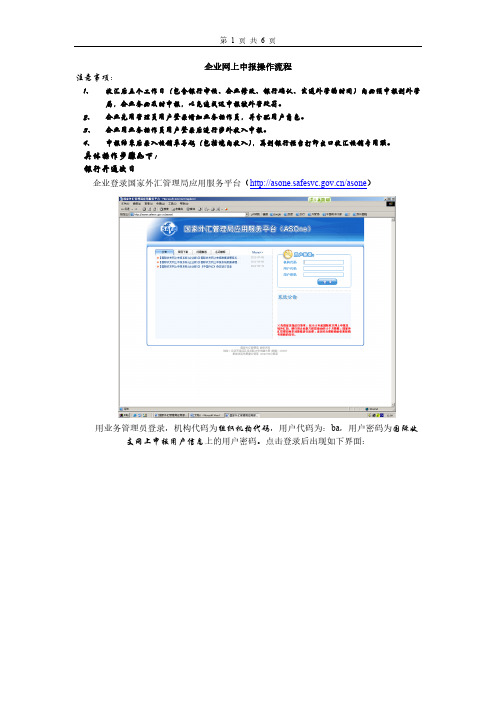
企业网上申报操作流程注意事项:1、收汇后五个工作日(包含银行审核、企业修改、银行确认、发送外管的时间)内必须申报到外管局,企业务必及时申报,以免造成迟申报被外管处罚。
2、企业先用管理员用户登录增加业务操作员,并分配用户角色。
3、企业用业务操作员用户登录后进行涉外收入申报。
4、申报结束后录入核销单号码(包括境内收入),再到银行柜台打印出口收汇核销专用联。
具体操作步骤如下:银行开通次日企业登录国家外汇管理局应用服务平台(/asone)用业务管理员登录,机构代码为组织机构代码,用户代码为:ba,用户密码为国际收支网上申报用户信息上的用户密码。
点击登录后出现如下界面:点击“增加”后出现如下界面:(注意:用户代码不能为ba)在用户基本信息中填写完各项要素,同时在角色分配中将“企业业务操作员”角色选项加入“已分配的角色列表”中后,点击“保存”生成操作员。
用操作员重新登陆国家外汇管理局应用服务平台,出现如下界面:申报单管理界面为:点击申报信息录入选项,进入申报信息界面。
选择收付汇日期时间段,点击“查询”,可以显示需录入申报信息的收汇记录。
点开其中一条记录,界面如下,录入付款国别(付款人常驻国家或地区而不是指付款银行所在国家或地区)、交易编码、币种金额及交易附言。
★:交易附言与收支大类的逻辑关系必须一致。
收入类申报单交易附言不应含“支出”★:贸易项下收汇,本笔款项是否为出口核销项下收汇选“是,”★:服务贸易项下收汇,本笔款项是否为出口核销项下收汇选“否”示例:1、一般贸易项下收汇:交易编码101010 交易附言更改为:出口货物名称的一般贸易货款如一家企业出口的服装,交易附言为:出口服装的一般贸易货款2、预收货款项下收汇:一定要先选择“预收货款”交易编码根据实际交易性质,如一般贸易是101010,交易附言更改为:出口货物名称的预收货款进料加工是102030,交易附言更改为:进料加工(预收货款)3、进料加工项下收汇:交易编码102030,交易附言不用更改4、服务贸易项下收汇,交易附言要素必须齐全,精确描述交易性质,不能笼统的按照《国际收支交易编码使用指南》中交易内容进行填写,不能过于简单,如“佣金”、“运费”、“预付”如运费的申报必须明确三个要素:运输方式(海运、空运、陆运)、运输种类(货运、客运)、方向(进口、出口)。
最新出口退税申报系统数据导入操作指南

出口退税申报系统数据导入操作指南出口退税申报系统数据导入操作指南(适用生产企业10.0以上版本)一、导入工具简介导入工具帮助会计人员把大量数据快速导入免抵退系统,用户平时只要将手册、报关单数据复制到EXCEL导入模板,就随时可以把申报数据一次性导入免抵退系统,在导入过程中,会检查数据是否有效,并自动添加每一条报关货物的序号(4位)和报关单号后面项号(3位)和序号重排,帮助报税人员减少工作量,节省时间。
本工具直接使用免抵退商品代码库,无须另外升级商品代码库。
下图是导入工具主界面。
导入工具下载地址1: /mdtsetup.exe导入工具下载地址2: ftp://FTP_publ:111111@125.91.8.7/mdtsetup.exe工具可以导入进料加工手册、进口料件明细、出口货物明细、免税出口货物劳务、收齐出口单证等。
二、操作过程讲解下面以“进口料件明细申报”为例,介绍导入数据的基本过程。
进口料件明细导入免抵退系统操作分二个步骤:第一步骤,复制进口料件明细资料。
运行导入工具。
点击桌面“进口料件明细申报”箭头右边的“数据复制”图标,见下图导入工具会打开一个EXCEL表格,供用户复制数据,见下图:把EXCEL模板以前的数据删除,把本期需要申报的数据复制到EXCEL模板中,用户按照对应列标题从第二行开始复制数据,各列顺序不能改变,报关单号为18位,报关单号后三位项号系统导入时会自添加,复制完毕,保存EXCEL退出。
第二步骤,进口料件明细导入免抵退系统。
复制完成后,点击桌面“进口料件明细申报”箭头右边的“导入前预览”图标,见下图:导入工具开始把EXCEL数据转换成免抵退数据格式,并生成一个导入前数据浏览窗口,见下图:如果要导入数据,用户单击上图“导入”按钮,会出现提示是否要导入的对话框,见下图:按“确定”按钮后,导入工具开始检查所属期、手册号、进口报关单号、商品代码、币别、业务类型代码的是否有效,如果有关数据无效,给出相应的对话框,并提示不能导入。
外贸企业出口退税申报系统2.1版操作指南
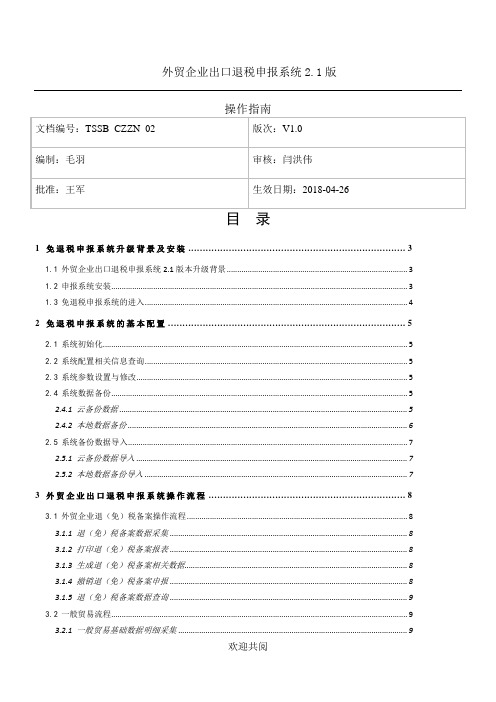
操作指南
文档编号:TSSB_CZZN_02
版次:V1.0
编制:毛羽
审核:闫洪伟
批准:王军
生效日期:2018-04-26
1
外贸企业出口退税申报系统
根据国家税务总局公告2018年第16号关于出口退(免)税申报有关问题的公告、财税〔2018〕32号关于调整增值税税率的通知,及相应业务需求,税务总局对现行出口退税申报系统进行升级调整。
(备案操作流程向导)
图3-2
退(免)税备案数据采集
如果为新办企业,需向税务机关提交退(免)税备案申请。选择申报系统“备案申请向导”第一步“退(免)税备案数据采集”中的“出口退(免)税备案”,根据企业的真实信息进行数据录入,如图:
图3-3
打印退(免)税备案报表
选择申报系统“备案申请向导”第二步“打印退(免)税备案报表”,选择对应的打印表单进行打印,如图:
2.未被认定为需要申报收汇资料的企业可以不用申报收汇表,如有特殊情况,可根据当地主管税务机关要求自行申报。申报截止日期同出口货物明细一样,到次年4月30日的纳税申报期之前,按照规定提供收汇资料,如果属于不能收汇的,提供的是“出口货物不能收汇申报表”(未认定)的表单。
3.被认定需提供收汇的企业数据与明细申报数据一并生成;未被认定为需要提供收汇的企业,收汇数据是单独模块生成。
注意事项:
如使用“企业信息导入”按钮导入备份时,需选择备份文件夹中的“JSdotnet.db”文件进行导入,“企业信息导入”只导入备份中的企业相关信息,而不导入备份数据,并且企业信息设置后,便无法进行修改。
2
系统初始化
初次进入申报系统,建议进行“系统初始化”操作。
点击“系统维护”菜单,选择“系统初始化”项,在弹出对话框中输入“YES”后点击“确定”按钮,即可完成系统初始化操作,并重入系统(仅在系统装入或第一次正式使用该系统时执行)。如图:
生产企业出口货物免抵退税申报系统操作指南
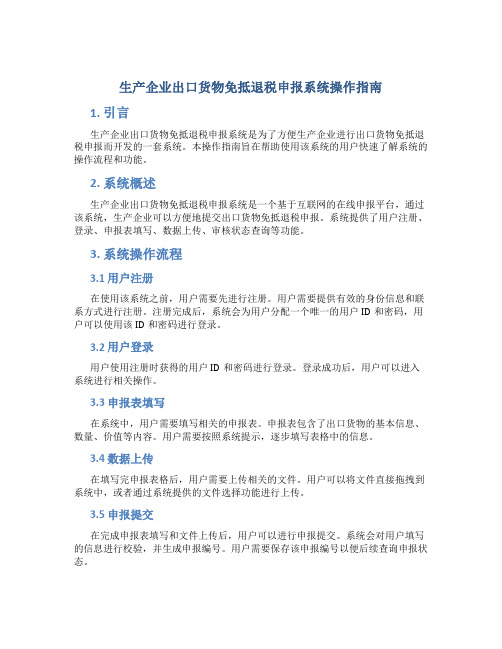
生产企业出口货物免抵退税申报系统操作指南1. 引言生产企业出口货物免抵退税申报系统是为了方便生产企业进行出口货物免抵退税申报而开发的一套系统。
本操作指南旨在帮助使用该系统的用户快速了解系统的操作流程和功能。
2. 系统概述生产企业出口货物免抵退税申报系统是一个基于互联网的在线申报平台,通过该系统,生产企业可以方便地提交出口货物免抵退税申报。
系统提供了用户注册、登录、申报表填写、数据上传、审核状态查询等功能。
3. 系统操作流程3.1 用户注册在使用该系统之前,用户需要先进行注册。
用户需要提供有效的身份信息和联系方式进行注册。
注册完成后,系统会为用户分配一个唯一的用户ID和密码,用户可以使用该ID和密码进行登录。
3.2 用户登录用户使用注册时获得的用户ID和密码进行登录。
登录成功后,用户可以进入系统进行相关操作。
3.3 申报表填写在系统中,用户需要填写相关的申报表。
申报表包含了出口货物的基本信息、数量、价值等内容。
用户需要按照系统提示,逐步填写表格中的信息。
3.4 数据上传在填写完申报表格后,用户需要上传相关的文件。
用户可以将文件直接拖拽到系统中,或者通过系统提供的文件选择功能进行上传。
3.5 申报提交在完成申报表填写和文件上传后,用户可以进行申报提交。
系统会对用户填写的信息进行校验,并生成申报编号。
用户需要保存该申报编号以便后续查询申报状态。
3.6 审核状态查询用户可以通过系统提供的审核状态查询功能,查看自己的申报状态。
系统会实时更新申报状态,并在审核完成后将审核结果反馈给用户。
4. 系统功能说明4.1 用户管理功能系统提供用户注册、登录和密码修改等功能,用户可以通过这些功能来管理自己的账号和密码。
4.2 申报表填写功能系统提供了一个在线的申报表格,用户可以根据具体情况填写相关信息。
4.3 文件上传功能系统支持多种文件格式的上传,用户可以将相关文件直接拖拽到系统中,也可以通过系统提供的文件选择功能进行上传。
进出口商检网上申报系统报检录入操作指南

退单。
转基因:转基因产品/非转基因产品
用途判定(该必类货填物)是否全国首次进口:动植物及产品
填写入境货物的使用范围货物或新旧目废的状态,,如同C种IQ用200、0 食用、
奶用、观赏或演艺、伴侣成套、设备实、验成套、设药备散用件、分批饲进用口使、用仅
用于工业用途等
进口原木/板材:注明是否带有树皮
特殊物品:血液、血清、微生物、人体组织、 腺体、病毒、细菌等使用。
HS编码(必填)
➢ 输入有效的10位数HS编码。HS编码应与货物相对应,并与海关报关时的 HS编码一致。
➢ 非法检货物带有木包装、集装箱的,按主体货物的编码输入,新造集装箱 和周转集装箱均按86章编码申报;新造木质包装和反复使用的木质包装 按照44章编码申报。
➢ 原按00章“木质包装”或“集装箱”品名申报无效,录入系统中已经取 消了00章编码。
跨直属海关关区时,不要填错。
关联报检号和关联理由(选填)
可以进行追溯,包括换证凭单/条超过有效期、进口复出口 ;出口复进口;出境预检、登检换证、与其它报检批拼箱、 保税出库、进口车辆换证。
使用人(选填)
填写入境货物销售、使用单位的信息。 如有,请据实填写。作为后续监督可用。
提货单号(D/O单号)(有条件必填) 填写入境货物的提货单或出库单号码。当运输方式为“航空 运输”时无需填写。
境外生产企业:填写入境货物的国外生产厂商名称 。系统默认为发货商。
贸易方式(必填)
➢ 境外与特殊监管区之间的进出境货物,需选择“23保税区进出 境,25出口加工区进出境”贸易方式;
➢ 原产中国从国外退运的货物报检时,需选择“27退运货物”;
➢ 进境或运出境维护修理的物品,需选择“35修理物品”;
出口退税申报系统实用操作指南

《出口退税申报系统》实用操作指南(以生产企业申报系统版为例)一、系统简介《出口退税申报系统》是《出口退税计算机网络管理系统》的子系统,是为适应出口退税计算机管理需要开发的一个出口企业端申报软件。
出口企业在收齐出口退税申报原始单证后,应根据原始单证内容使用《出口退税申报系统》录入出口退税申报数据、打印退税申报明细表、生成退税申报软盘。
出口企业发生相关业务需要开具各种单证时,可使用申报系统录入单证申报数据、打印单证申报表、生成单证申报软盘。
通过申报系统可快速准确生成退税申报报表及电子数据,避免手工申报带来的种种弊端,提高出口企业退税申报工作效率。
实现对出口企业退税申报工作的科学化、规范化管理。
二、系统运行环境硬件:586以上CPU的PC机,64M以上内存,硬盘可用空间保留1G以上;显示器设置800X600或1024X768分辨率;可支持宽行打印纸或A3幅面的打印机。
软件:WINDOWS系列操作系统;MS OFFICE 97/2000/XP;可以不安装,但建议安装Visual Foxpro 中文版;不要安装Visual Foxpro 英文版,操作系统底层资源文件冲突,影响系统正常运行。
三、系统的安装双击系统安装文件:“生产企业退税申报版”,安装文件自解压缩及启动完成后出现画面:点击下一步(N)按钮后显示:如果接受“许可证协议”请点击是(Y)显示:如果要更改安装文件夹,点击浏览按钮,显示:选择或输入文件夹名称,点击确定返回到上一步画面。
注:1.系统默认安装文件夹:“C:\出口退税电子化管理系统\生产企业出口退税申报\”2.安装文件夹不能含有空格,特别不要安装到“program files\”以及“my document\”等文件夹下点击下一步(N)继续点击下一步(N)继续点击下一步(N)继续。
点击完成,安装过程结束。
系统安装完成后自动在桌面上建立图标。
四、系统的启动系统的启动:点击开始→程序→出口退税电子化管理系统→生产企业出口退税申报或双击电脑桌面上生产企业出口退税申报图标后显示:系统初始用户名为小写sa ,口令为空,在用户名栏内输入sa 并点击确定后显示:输入申报退税资料所属年月后点击确定进入系统主界面,启动完成。
网上申报操作指南(新办)
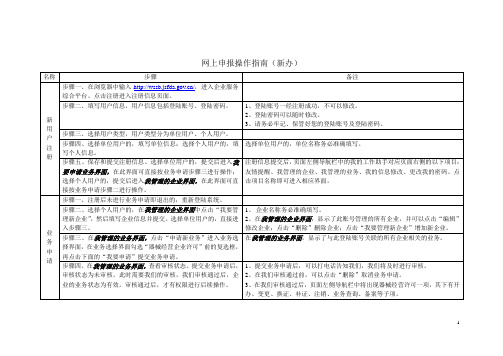
网上申报操作指南(新办)网上申报操作指南(新办)企业信息填报要求(新办)注:有红色星标的为必填内容。
①企业经营类型:经营范围全部为二类的,选择二类,经营范围全部为三类的,选择三类;经营范围涉及二类及三类的,选择二类/三类。
经营方式:批发企业,选择批发;零售企业专门经营家庭用医疗器械产品、角膜接触镜及其护理用液、助听器的,选择专营;零售连锁企业总部及门店的,选择连锁;零售企业为单体店的,选择零售。
质量管理人数:质量负责人、质量管理机构负责人、质管员、药品经营企业的药师,为质量管理人员。
技术人员人数:零售企业经营家庭用医疗器械产品所要求的医师或护师以上人员、零售企业经营角膜接触镜及其护理用液所要求的眼科医师或中级验光员以上人员、经营助听器所要求的五官科医师或测听技术人员、零售企业经营其他需要为个人验配的医疗器械所要求的医师(或技师)或相关专业大专以上学历人员、批发企业经营植入类产品所要求的本科以上医学专业人员应作为,为技术人员。
面积:“总建筑面积”是该房屋的产权证上所载的建筑面积;“办公面积”是办公区域面积;“营业场所面积”和“经营面积”两项内容是一致的,也就是验收标准中所要求的“经营场所面积”,应符合验收标准中对“经营场所面积”的要求;“办公面积”和“营业场所面积”之和不得大于“总建筑面积”。
②人员职称:为主管技师、主管检验师、工程师、执业药师的,分别选择对应选项;其他职称或无职称的,选择其他。
所在岗位:如果是法定代表人、企业负责人和其他企业管理层人员,此处选择企业管理人员;如果是①企业中的质量管理人员,此处选择质量管理人员;如果是①企业中技术人员,此处选择其他;如果是销售人员,此处选择药品器械销售人员;如果是验收养护人员,此处选择验收养护人员;如果是其他人员,选择其他。
所学专业:根据毕业证书上的内容填写,而不是根据职称证书上的内容。
毕业证书上无所学专业的,此项不需填写。
毕业院校:根据毕业证书上的内容填写。
出口货物报关操作指南

出口货物报关操作指南一、准备工作1.充分了解目标国家和地区的出口政策。
每个国家和地区都有不同的报关规定和出口政策,要确保自己对这些规定和政策有充分的了解,并按照相应要求进行操作。
2.确定货物的HS编码。
HS编码是国际通用的商品编码系统,通过分类和编码进行货物的统计和管理。
根据货物的特性和种类,确定正确的HS编码非常重要。
3.准备相关文件和资料。
出口货物需要提供一系列的文件和资料,包括合同、发票、提单、装箱清单、购销合同、跟踪单据等,确保这些文件和资料的准确性和完整性。
二、申报报关1.选择报关方式。
根据自身情况和货物的特性,可以选择自报关或委托报关、一般报关或快速通关等不同的报关方式。
2.提交报关申请。
根据目标国家和地区的要求,填写报关申请表格,并通过电子报关系统(如EDI或电子口岸)提交报关申请。
3.缴纳报关税款。
根据货物的性质和目标国家的要求,确定应缴纳的报关税款,并按时缴纳。
三、监管检查1.更正申报。
如果在申报过程中发现错误或遗漏,需要尽快向海关申请更正。
2.足额录入。
在申报过程中要确保录入的货物信息完整准确,避免漏报或虚报,以免造成后续问题。
3.监管查验。
根据海关风险管理系统和相关规定,海关可能对货物进行查验,包括文件查验、封条查验、现场查验等,应积极配合并提供必要的协助。
四、通关手续1.缴纳关税和费用。
根据目标国家和地区的要求,结清关税和其他相关费用。
2.办理出口证明。
如果需要,应向相关部门办理出口证明或其他文件,以便顺利完成出口手续。
3.核销报关单。
在货物出口后,根据海关要求办理核销手续,确保报关单的完结。
五、完善事后管理1.做好账务处理。
及时将出口货物的收入进行核算和报账,确保财务的准确和合规。
2.及时归档和保留相关文件。
出口过程中产生的各类文件和资料,包括报关单、装箱单、发票等等,应及时归档和保留,以备后续的核查和审查。
以上是一个出口货物报关操作指南的简单流程。
实际操作中还需视具体情况和目标国家的要求而有所调整。
(完整版)外贸企业免税申报操作指南

外贸企业免税申报操作指南
一、基础数据采集——免税出口申报数据录入
二、数据加工处理——生成预申报数据,选择“已用旧设备退税及免税出口申报表”(拷出预审数据,单独免税业务目前暂不必进行预审)
三、预审反馈处理——确认正式申报——确定本次与申报数据转为正式申报数据
四、打印报表:退税正式申报——查询已使用设备及免税出口申报数据——打印已使用设备及免税出口申报数据
五、生成申报数据:退税正式申报——选择“已用旧设备退税及免税出口申报表”生成正式申报软盘。
生产企业出口货物免抵退税申报系统操作指南
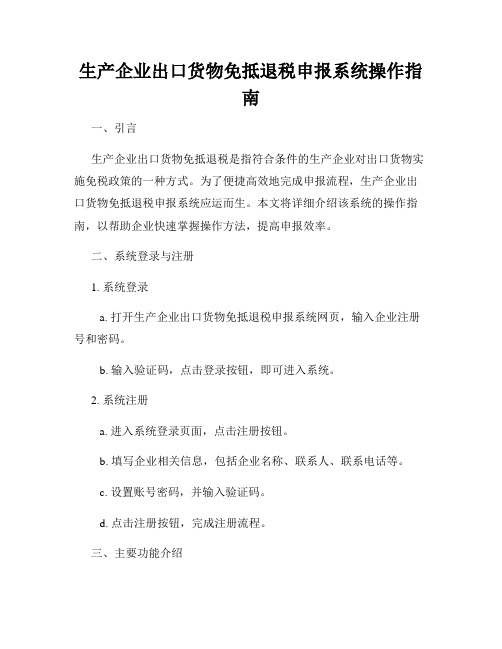
生产企业出口货物免抵退税申报系统操作指南一、引言生产企业出口货物免抵退税是指符合条件的生产企业对出口货物实施免税政策的一种方式。
为了便捷高效地完成申报流程,生产企业出口货物免抵退税申报系统应运而生。
本文将详细介绍该系统的操作指南,以帮助企业快速掌握操作方法,提高申报效率。
二、系统登录与注册1. 系统登录a. 打开生产企业出口货物免抵退税申报系统网页,输入企业注册号和密码。
b. 输入验证码,点击登录按钮,即可进入系统。
2. 系统注册a. 进入系统登录页面,点击注册按钮。
b. 填写企业相关信息,包括企业名称、联系人、联系电话等。
c. 设置账号密码,并输入验证码。
d. 点击注册按钮,完成注册流程。
三、主要功能介绍生产企业出口货物免抵退税申报系统提供了丰富的功能,以下是其中的主要功能介绍:1. 申报新建a. 系统首页点击“新建申报”按钮,进入新建申报页面。
b. 填写申报相关信息,如货物名称、出口数量、出口日期等。
c. 上传相关证明文件,并勾选相关附件。
d. 点击“保存”按钮,完成申报信息的提交。
2. 申报查询a. 在系统首页选择“申报查询”功能。
b. 输入关键字,如申报单号、申报日期等,进行查询。
c. 系统会显示相关申报信息,包括申报单号、状态等。
3. 申报修改a. 在申报查询结果页,点击目标申报单号进入申报详情页面。
b. 根据实际情况,修改相关申报信息,如货物数量、出口日期等。
c. 点击“保存”按钮,完成申报修改。
4. 申报撤回a. 在申报查询结果页,点击目标申报单号进入申报详情页面。
b. 选择“申报撤回”功能,系统会提示确认操作。
c. 确认后,系统将取消该申报单的退税流程。
5. 申报打印a. 在申报查询结果页,点击目标申报单号进入申报详情页面。
b. 选择“申报打印”功能,系统将生成符合规定格式的申报单打印页。
c. 确认打印设置后,点击打印按钮,即可进行打印操作。
四、系统操作技巧为了提高操作效率,以下是一些在使用生产企业出口货物免抵退税申报系统时的常用技巧:1. 快捷键a. 在系统中,常用的快捷键有:Ctrl+C(复制)、Ctrl+V(粘贴)等。
中国出口食品生产企业备案管理系统操作指南

中国出口食品生产企业备案管理系统操作指南下载温馨提示:该文档是我店铺精心编制而成,希望大家下载以后,能够帮助大家解决实际的问题。
文档下载后可定制随意修改,请根据实际需要进行相应的调整和使用,谢谢!并且,本店铺为大家提供各种各样类型的实用资料,如教育随笔、日记赏析、句子摘抄、古诗大全、经典美文、话题作文、工作总结、词语解析、文案摘录、其他资料等等,如想了解不同资料格式和写法,敬请关注!Download tips: This document is carefully compiled by the editor. I hope that after you download them, they can help yousolve practical problems. The document can be customized and modified after downloading, please adjust and use it according to actual needs, thank you!In addition, our shop provides you with various types of practical materials, such as educational essays, diary appreciation, sentence excerpts, ancient poems, classic articles, topic composition, work summary, word parsing, copy excerpts,other materials and so on, want to know different data formats and writing methods, please pay attention!在全球食品贸易中,中国作为一个重要的出口国,其食品生产企业备案管理系统举足轻重。
外贸企业出口退税申报系统操作

外贸企业出口退税申报系统操作步骤一:登录系统1.首先,进入官方网站或电子商务平台,点击“登录”按钮进入系统。
2.输入企业账号和密码,进行身份验证。
3.登录成功后,进入系统主界面。
步骤二:选择退税申报类型1.在系统主界面上,找到“退税申报”或类似的选项,点击进入申报页面。
2.根据实际情况,选择要申报的退税类型,如一般贸易退税、加工贸易退税等。
步骤三:填写申报信息2.根据海关要求,填写出口货物的详细信息,如品名、数量、价值等。
3.填写完所有必填项后,检查信息是否准确无误。
步骤四:上传相关文件1.申报退税时,需要上传一些相关文件,如发票、报关单、出口合同等。
将这些文件扫描或照片化,保存为电子文件。
2.在系统界面上,找到“上传文件”或类似按钮,点击进入文件上传页面。
3.点击“选择文件”按钮,选择要上传的文件,然后点击“上传”按钮进行上传。
步骤五:核对申报信息1.在申报信息的页面上,核对填写的企业信息、货物信息和上传的文件。
2.确保所有信息的准确性,特别是金额、数量等关键信息。
步骤六:提交申报1.在申报信息页面上,确认无误后,点击“提交申报”或类似按钮,将申报信息发送给海关。
2.系统会生成申报号和电子申报表,提示申报已提交成功。
步骤七:等待海关处理1.提交申报后,系统会显示申报状态为“审核中”或类似字样,表示海关正在处理申报信息。
2.根据海关的工作效率和申报的复杂程度,等待时间有所不同。
3.在等待处理期间,及时关注系统通知和更新申报状态。
步骤八:查看申报结果1.当海关处理完毕后,系统会显示申报的最终结果,如“通过”、“不通过”和“补充材料”等。
2.如果申报通过,企业可以笔记退税,海关将返还相应的税款。
3.如果申报不通过,需要根据系统要求补充相关材料进行重新申报。
以上是关于外贸企业出口退税申报系统操作的详细步骤指南。
在操作过程中,企业还应当遵守相关法律法规和海关规定,并根据具体情况提供准确的文件和信息。
生产企业出口退税申报系统操作指南

生产企业出口退税申报系统操作指南一、登录系统1.打开浏览器,输入系统网址。
2.在登录页面输入账号和密码,点击“登录”按钮进入系统。
二、创建申报单1.在系统首页点击“创建新的申报单”按钮。
2.在申报单页面,填写相关信息,包括企业基本信息、出口商品信息等。
3.点击“保存”按钮保存申报单。
三、填写表格1.在申报单页面,点击“填写表格”按钮,进入填表页面。
2.根据相关规定,逐项填写表格中的信息,包括出口商品名称、数量、金额等。
3.如需添加多个商品,点击“添加商品”按钮,继续填写相关信息。
4.填写完成后,点击“保存”按钮保存填写的表格。
四、上传附件1.在申报单页面,点击“上传附件”按钮,进入上传附件页面。
2.点击“选择文件”按钮选择要上传的附件。
3.选择完毕后,点击“上传”按钮进行附件上传。
4.上传完成后,点击“保存”按钮保存已上传的附件信息。
五、查看申报单1.在系统首页点击“查看申报单”按钮。
2.在申报单列表页面,查找需要查看的申报单。
3.点击相关申报单编号,进入申报单详情页面,可以查看申报单的详细信息。
六、提交申报单1.在申报单详情页面,点击“提交”按钮。
2.在弹出的确认对话框中,确认无误后点击“确定”按钮。
3.系统将进行数据验证,验证通过后申报单提交成功。
七、申报单管理1.在系统首页点击“申报单管理”按钮。
3.点击相关申报单编号,可以查看该申报单的详细信息。
八、申报单审核1.在系统首页点击“申报单审核”按钮。
2.在申报单审核页面,可以查看待审核的申报单列表。
3.点击相关申报单编号,进入申报单详情页面,查看申报单的详细信息。
4.根据需要进行审核操作,可以通过审核、驳回申报单等。
九、申报单打印1.在系统首页点击“申报单打印”按钮。
2.在申报单打印页面,选择要打印的申报单编号。
3.点击“打印”按钮,系统将生成打印版的申报单。
十、退出系统1.在系统首页点击“退出系统”按钮。
2.在弹出的确认对话框中,点击“确定”按钮。
外管局网上服务平台企业端操作流程

预收货款登记管理系统企业端操作指南1 系统整体介绍1.1 登录系统与退出系统登录系统整个系统通过Web进行登录验证,功能界面通过链接进入对应的功能窗口。
登录方法:首先输入网址,进入国家外汇管理局网上服务平台的登录页面:登录界面-1输入“企业代码”和“密码”,点击“登录”按钮,则会进入到“贸易信贷登记管理系统”的操作界面了。
正常情况下界面的左侧应该出现功能菜单树,如下图所示:如果不能正常显示功能菜单树,则需要进行相关的配置,配置说明参见操作手册“3 系统设置和帮助”章节。
退出系统点击系统右上角的“退出”按钮退出界面时,系统会提示:点击“确定”按钮后,系统出现是否关闭页面的提示,如下图所示:退出系统界面-2如果选择“确定”就退出系统,选择“取消”就回到操作界面。
1.2 用户口令修改点击系统右上角的“修改密码”按钮时,系统会出现密码修改界面:修改密码界面录入项目说明旧密码,目前登录系统的密码。
新密码,要修改的密码。
确认密码,保证和新密码一致。
功能按钮说明点击“确定”按钮确认修改密码。
操作说明:操作员输入旧密码和新密码,确认点击“确定”按钮,系统返回成功或失败信息。
1.3 主界面布局及常用操作功能介绍系统的主界面主要由操作区(红色标记区域)与显示区(绿色标记区域)构成,如下图所示:主界面-1左边为树形菜单栏,右边为操作区,如图所示:功能菜单树界面-1点击菜单栏中任意一个菜单项,在操作区都能出现相应的页面。
另外,若暂时想隐藏菜单栏,将操作区内容全屏显示的话,可以用鼠标左键单击菜单栏右上角的图标,若想还原,点击屏幕左边的“系统功能”标签即可,如图所示:功能菜单树界面-2系统界面右上角处,这四个小图标的作用:相当于一个横向的滚动条,如果打开的页面过多,超出了整个页面的显示范围,可以通过这两个图标横向移动页面范围的显示,这个主要针对打开多个页面时,页面标签的显示。
用于使菜单栏和操作区上方部分暂时不显示,其实也是为了扩大菜单栏和操作区的显示范围,点击之后,此图标会变为,点击变化后的这个图标,暂时隐藏的部分又会显示出来。
国际收支网上申报操作指南

国际收支网上申报操作指南导言:随着全球经济的快速发展和国际贸易的日益繁荣,各国之间的经济往来日益频繁。
为了更好地管理国际收支,加强对外经济活动的监督和统计,不少国家都建立了国际收支统计系统。
本文将介绍国际收支网上申报的基本操作流程。
一、准备工作1.网上申报系统准备:首先,需要申请一个网上申报系统的账号,该账号将作为您在系统中进行操作的唯一身份标识。
注册流程一般包括填写个人或企业的基本信息,并进行身份验证。
2.资料准备:在进行网上申报之前,需要准备相应的申报资料,包括交易凭证、账户资料、相关合同、购销合同等。
这些资料将用于填写网上申报表格。
二、登录系统通过您获取的账号和密码,登录国际收支网上申报系统的官方网站。
输入正确的用户名和密码后,即可成功登录系统。
三、填写申报表格1.新建申报表格:登录系统后,点击“新建申报”按钮,选择国际收支、国际收入或国际支出中的一个选项,根据您的实际需求选择相应的类型进行申报。
2.填写基本信息:在新建申报表格界面,填写基本信息,包括申报类型、申报单位、币种、申报日期等。
根据要求,选择相应的选项进行填写。
3.填写具体信息:根据网上申报表格的要求,逐项填写具体信息,包括交易对象、货物或服务的描述、金额、付款方式、交易时间等。
根据您的实际情况,认真填写每一项相关信息。
4.上传附件:根据要求,提交相关资料的扫描件或电子文档,如合同、发票、报关单等。
点击相应的按钮上传附件,并按照系统指引完成上传操作。
5.保存或提交申报表格:填写完毕后,点击保存按钮保存当前申报表格,并进行预览和核对。
确认无误后,点击提交按钮进行申报。
请确保在申报截止日期前完成申报,以免影响国际收支的统计工作。
四、系统提示和审核1.提交后,系统将自动进行初步审核。
如果发现错误或不符合要求的信息,系统会给出提示,并要求进行修改。
2.修改并重新提交:根据系统提供的提示,对不合规的信息进行修改并重新提交申报表格。
确保修改后的信息准确无误,并重新提交表格。
外贸企业出口退税申报系统操作流程

外贸企业出口退税申报系统操作流程一、登录系统1.打开出口退税申报系统的网址,进入登录页面;2.输入注册的用户名和密码,点击登录按钮;3.系统验证用户名和密码,如果正确,则进入系统主界面;如果错误,则提示重新输入或找回密码。
二、填写基本信息1.在系统主界面选择新建申报;2.填写申报单的基本信息,包括企业名称、税务登记号、申报日期、核销方式等;3.确认填写无误后,保存申报信息。
三、录入出口货物1.在系统主界面选择添加出口货物;2.填写出口货物的基本信息,包括货物名称、货物编号、数量、单价、总价值等;3.如有多个出口货物,则重复以上步骤添加;4.完成出口货物录入后,保存出口货物信息。
四、填写退税项目1.在系统主界面选择添加退税项目;2.填写退税项目的基本信息,包括项目名称、项目编号、退税金额等;3.如有多个退税项目,则重复以上步骤添加;4.完成退税项目填写后,保存退税项目信息。
五、填写相关文件1.在系统主界面选择上传相关文件;2.选择需要上传的文件,如出口合同、发票、装箱单、报关单等;3.点击上传按钮,将文件上传至系统;4.完成文件上传后,保存相关文件信息。
六、生成退税申报表1.在系统主界面选择生成退税申报表;2.系统自动计算出口货物的总价值、退税金额等数据;3.根据系统的提示,选择需要的退税项目及相关文件,确认无误后,点击生成退税申报表;4.系统生成退税申报表,并显示在系统中。
七、提交申报1.在系统主界面选择提交申报;2.系统会先进行数据校验,确保填写的信息无误;3.校验通过后,点击提交申报按钮;4.提交成功后,系统会弹出提示框,提示申报已提交成功。
八、等待审核1.提交成功后,退税申报进入税务部门的审核流程;2.系统会显示申报状态为“审核中”,并提供查询功能;3.外贸企业需等待税务部门的审核结果,可以随时登录系统查询申报状态。
九、审核结果1.在系统主界面选择查询申报状态;2.根据系统提示,输入申报单号,点击查询按钮;3.系统会显示申报的审核状态,包括审核通过、审核不通过等;4.根据审核结果,外贸企业可以进行相应的后续操作。
- 1、下载文档前请自行甄别文档内容的完整性,平台不提供额外的编辑、内容补充、找答案等附加服务。
- 2、"仅部分预览"的文档,不可在线预览部分如存在完整性等问题,可反馈申请退款(可完整预览的文档不适用该条件!)。
- 3、如文档侵犯您的权益,请联系客服反馈,我们会尽快为您处理(人工客服工作时间:9:00-18:30)。
出口企业申报软件操作指南
截至2015年5月,新出口退税申报版本的发布,申报软件版本为外贸企业出口退税申报系统16.0版、生产企业出口退税申报系统14.0版。
小规模申报软件由于政策变化,已经取消,不再使用外贸版本申报。
出口退税申报系统升级应以税务机关通知为准,可从出口退税咨询网上软件下载。
企业申报系统客户端升级补丁可自出口退税咨询网下载。
本操作指南包括生产企业出口退税申报系统操作说明、外贸企业出口退税申报系统操作说明、出口退(免)税认定申报、单证申报、进料加工核销。
仅供纳税人申报系统操作参考,如有变化,以现行政策和最新通知为准。
一、生产企业出口退税申报系统操作说明
系统维护
企业登记信息维护
启动生产企业出口退税申报系统V14.0,界面弹出企业信息登记界面,如图:
填写说明:
1. “企业代码”、“纳税人识别号”、“企业名称”内容如实填写,确认后无法修改;
2. 用户可以利用“企业信息导入”将之前旧版本的申报系统备份进行导入,从而获得企业信息,确认后无法修改。
系统配臵设臵与修改
打开菜单“系统维护→系统配臵→系统配臵信息”,如图:。
